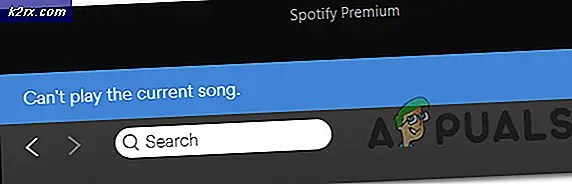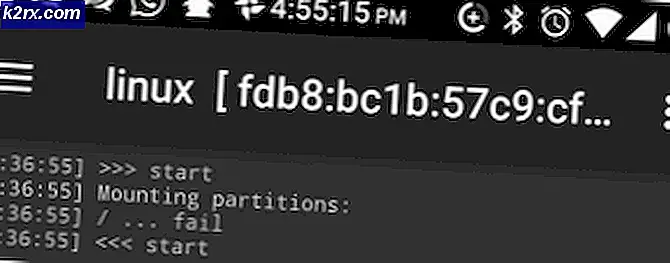แก้ไข: ฐานข้อมูล Tile เสียหาย
ฐานข้อมูล ข้อผิดพลาดของ ฐานข้อมูล ข้อผิดพลาดมักเกี่ยวข้องกับปัญหาเกี่ยวกับแถบงานและ Cortana ของคุณ ผู้ใช้ที่ได้รับผลกระทบจากปัญหานี้รายงานว่าปุ่ม Cortana ไม่ทำงานหรือเมื่อคลิกที่ปุ่ม Start พวกเขาจะได้รับกล่องสีดำว่างเปล่า นี่คือเหตุผลที่ Cortana ควรจะเป็น นอกจากนี้ยังมีรายงานระบุว่าบางครั้งการค้นหาเสียด้วย
ปัญหานี้ได้รับรอบค่อนข้างบางเวลา มี วิธีแก้ปัญหา บางอย่างพร้อมใช้งาน แต่ไม่ได้แก้ไขที่เหมาะสม การแก้ไขหมายถึงการดำเนินการซึ่งจะช่วยแก้ปัญหาได้และคุณจะไม่เห็นอาการเกิดขึ้นในอนาคต ในขณะเดียวกันการแก้ไขปัญหาต่าง ๆ เพื่อชดเชยการสูญเสียฟังก์ชันการทำงานเนื่องจากปัญหาบางอย่าง เริ่มต้นด้วยโซลูชันแรกและหาทางลง ความสามารถทางเทคนิคของการแก้ไขปัญหาจะเพิ่มขึ้นเมื่อคุณดำเนินการต่อลง
โซลูชันที่ 1: การใช้ Classic Shell
Classic Shell เป็นซอฟต์แวร์คอมพิวเตอร์ที่ออกแบบมาสำหรับ Microsoft Windows ซึ่งมีส่วนติดต่อผู้ใช้เพื่อเรียกคืนฟังก์ชันที่คุ้นเคยซึ่งมีอยู่ในระบบปฏิบัติการ Windows รุ่นก่อน ๆ เราจะใช้ความสามารถในการเปลี่ยน Start Menu ทำหน้าที่แทนและปรับแต่งได้เช่นกัน
นี่เป็นวิธีแก้ปัญหาที่ง่ายที่สุดและมีประสิทธิภาพมากที่สุด ไม่ได้เกี่ยวข้องกับการสร้างบัญชีผู้ใช้ใหม่หรือการรีเซ็ตเครื่องคอมพิวเตอร์หลังจากการสำรองข้อมูลของคุณ
- ดาวน์โหลด Classic Shell จากเว็บไซต์อย่างเป็นทางการและดาวน์โหลดไปยังตำแหน่งที่สามารถเข้าถึงได้
- เลือก ตำแหน่ง ที่คุณต้องการให้โปรแกรมติดตั้ง ตรวจสอบให้แน่ใจว่า Classic Start Menu ถูกเปิดใช้งานในการติดตั้ง
- เลือก ไอคอนที่ คุณต้องการให้เมนูเริ่มต้นของคุณมี คุณสามารถใช้ภาพที่กำหนดเองรวมทั้งไอคอนที่กำหนดไว้ล่วงหน้าได้อีกสองไอคอน ตอนนี้คุณสามารถเลือก ชนิดของเมนูเริ่มต้นที่ คุณต้องการได้ เมื่อคุณกำหนดค่าเมนูเริ่มต้นคลิก ตกลง สำหรับการเปลี่ยนแปลงที่จะนำมาใช้
- เมนูเริ่มต้นของคุณจะเปลี่ยนไปเกือบจะทันที คุณสามารถคลิกที่ Start Menu (Windows) ถ้าคุณต้องการใช้เมนูเริ่มต้นเริ่มต้นของ Windows อีกครั้ง
โซลูชัน 2: การสร้างบัญชีผู้ใช้ใหม่
วิธีแก้ไขปัญหาที่สองในการแก้ปัญหาคือการสร้างบัญชีผู้ใช้ใหม่ ในกรณีส่วนใหญ่ข้อผิดพลาดนี้จะปรากฏขึ้นเนื่องจากการกำหนดค่าบัญชีของคุณเสียหาย เมื่อเราสร้างบัญชีผู้ใช้ใหม่ทุกอย่างจะถูกตั้งค่าตั้งแต่ต้นและทุกโมดูลก็ใหม่โดยไม่มีการแก้ไขใด ๆ โปรดทราบว่าคุณจะต้องย้ายข้อมูลและการตั้งค่าจากบัญชีปัจจุบันของคุณไปเป็นข้อมูลใหม่
PRO TIP: หากปัญหาเกิดขึ้นกับคอมพิวเตอร์หรือแล็ปท็อป / โน้ตบุ๊คคุณควรลองใช้ซอฟต์แวร์ Reimage Plus ซึ่งสามารถสแกนที่เก็บข้อมูลและแทนที่ไฟล์ที่เสียหายได้ วิธีนี้ใช้ได้ผลในกรณีส่วนใหญ่เนื่องจากปัญหาเกิดจากความเสียหายของระบบ คุณสามารถดาวน์โหลด Reimage Plus โดยคลิกที่นี่เราได้เขียนคำแนะนำโดยละเอียดเกี่ยวกับวิธีการสร้างบัญชีผู้ใช้ใหม่และถ่ายโอนข้อมูลทั้งหมดไปที่ ขั้นแรกเราจะสร้างบัญชีท้องถิ่นใหม่ จากนั้นเราจะโอนการตั้งค่าทั้งหมดจากบัญชีปัจจุบันของคุณไปเป็นบัญชีใหม่ เมื่อดำเนินการเสร็จแล้วคุณสามารถเปลี่ยนบัญชีจากบัญชี Local หนึ่งไปยังบัญชี Microsoft โดยการเพิ่มที่อยู่อีเมลของคุณ
หมายเหตุ: ควรทำสำรองข้อมูลไฟล์ทั้งหมดและการตั้งค่าของคุณหากสิ่งต่างๆไม่ได้ผล
วิธีที่ 3: การรีเซ็ตเครื่องคอมพิวเตอร์ของคุณ
หากทั้งสองโซลูชันข้างต้นไม่ทำงานเราสามารถลองตั้งค่าพีซีของคุณใหม่ได้ ขณะนี้คุณสามารถรีเซ็ตคอมพิวเตอร์ได้สองวิธี คุณสามารถรีเซ็ตพีซีโดยไม่ส่งผลต่อไฟล์หรือคุณสามารถรีเซ็ตพีซีโดยการลบทุกอย่างออกและติดตั้ง Windows ใหม่ คุณควรลองโดยไม่มีผลต่อไฟล์ของคุณในตอนแรก หากไม่ได้ผลคุณสามารถใช้รีสตาร์ต Windows ได้
หมายเหตุ: ขอแนะนำให้คุณ สำรอง ข้อมูลของคุณก่อนดำเนินการตามแนวทางนี้ แม้ว่าคุณจะเลือกที่จะรีเซ็ตพีซีโดยไม่ต้องลบไฟล์ก็ตามอาจมีบางกรณีที่คุณอาจสูญหาย หลังจากสำรองข้อมูลให้ทำตามขั้นตอนที่เหลือ
โปรดทราบว่าแอปพลิเคชันที่คุณติดตั้งผ่านอินเทอร์เน็ตหรือจากดีวีดีจะถูกลบออก นอกจากนี้แอ็พพลิเคชันจาก Windows store จะถูกติดตั้งใหม่
- เปิดการตั้งค่าและคลิกการ ปรับปรุงและความปลอดภัย หัวข้อย่อย
- เลือกแท็บการ กู้คืน โดยใช้บานหน้าต่างนำทางด้านซ้ายและคลิกที่ เริ่มต้นใช้งาน ภายใต้หัวข้อย่อยของ รีเซ็ตเครื่องคอมพิวเตอร์ นี้
- หน้าต่างใหม่จะปรากฏขึ้นเพื่อขอให้คุณเลือกตัวเลือกเพื่อรีเซ็ตพีซีของคุณจาก เลือกที่ถูกต้องและปฏิบัติตามคำแนะนำบนหน้าจอ
หมายเหตุ: หากปัญหายังคงมีอยู่คุณควรพิจารณาการติดตั้ง Windows ใหม่ทั้งหมด คุณตรวจสอบบทความของเราเกี่ยวกับวิธีการสร้าง สื่อสำหรับบูต มีสองวิธี: โดยใช้เครื่องมือสร้างสื่อโดย Microsoft และโดยใช้ Rufus คุณสามารถใช้ยูทิลิตี Belarc เพื่อรับใบอนุญาตทั้งหมดที่คุณบันทึกเก็บข้อมูลสำรองของคุณโดยใช้ที่จัดเก็บข้อมูลภายนอกจากนั้นทำการติดตั้งใหม่ทั้งหมด ตรวจสอบว่าได้ สำรอง ข้อมูลของคุณแล้วเนื่องจากข้อมูลทั้งหมดจะถูกลบ เมื่อคุณสำรองข้อมูลทุกอย่างเรียบร้อยแล้วให้ดำเนินการแก้ไข
PRO TIP: หากปัญหาเกิดขึ้นกับคอมพิวเตอร์หรือแล็ปท็อป / โน้ตบุ๊คคุณควรลองใช้ซอฟต์แวร์ Reimage Plus ซึ่งสามารถสแกนที่เก็บข้อมูลและแทนที่ไฟล์ที่เสียหายได้ วิธีนี้ใช้ได้ผลในกรณีส่วนใหญ่เนื่องจากปัญหาเกิดจากความเสียหายของระบบ คุณสามารถดาวน์โหลด Reimage Plus โดยคลิกที่นี่